реклама
Знаете ли, че на вашия iPhone вече съществува приложение за съвместен списък?
Да, просто и просто Apple Напомняния не е само за вашите собствени досиета. Но с няколко докосвания той може да се трансформира в съвместен контролен списък за приятели и семейство. Скромният списък е един от най-добрите инструменти за предотвратяване на грешки Използвайте шаблони и инструменти за контролен списък, за да предотвратите грешкиКогато сме заети или стресирани, бързо забравяме основите. Този човешки недостатък прави контролните списъци толкова ефективни. Показваме ви как можете да създадете свои собствени контролни списъци, за да спестите време и пари. Прочетете още наоколо.
Помислете за някои творчески начини да използвате списък с напомняния на вашия iPhone. Ето три бързи идеи:
- Отбийте отлагането, като оставите неща, които трябва да направите. И след това задайте напомнянето, преди да го споделите с един човек (или група), който може да ви държи отчетност. Но знайте, че известията за напомняне не се споделят.
- Преминете около „забавни неща за правене“, тъй като всеки член на вашето парти за пътуване добавя идеята си за забавни дейности към него. Всеки може да добави, изтрие или зачеркне елементи от списъка.
- За сесия за мозъчна атака можете да публикувате проблем на вашата група и да дадете списък с идеи, за да могат да ги обмислят.
Apple Reminders не е сложен инструмент за планиране. Но е полезна!
Как да създадете списък за споделяне на iPhone
- Създайте нов списък, като докоснете + икона в горния десен ъгъл и изберете списък от менюто по-долу.

- Дайте на списъка си описателно име и задайте цвят от палитрата.
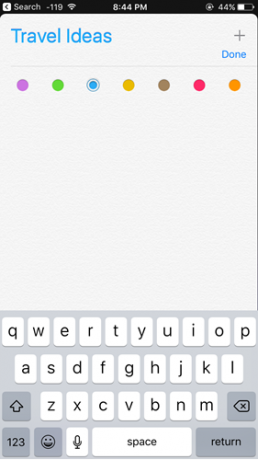
- Списъкът ви е готов. кран редактиране горе вдясно. Под името на списъка се показва ново меню с два елемента - цвят и Споделяне.
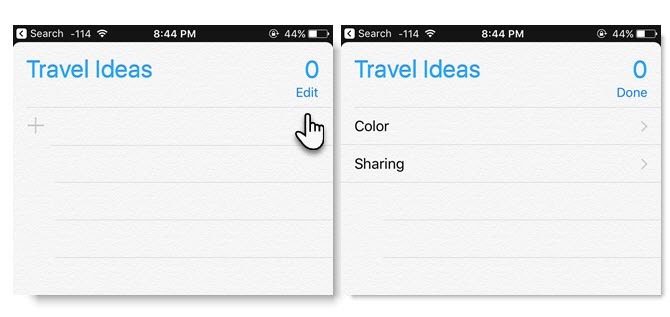
- Натисни Споделяне, след това натиснете Добавете лице в екрана Споделяне с. Последният екран ви позволява да въведете имейл адрес. Можете също да натиснете бутона +, за да добавите някой от вас в директорията с контакти.
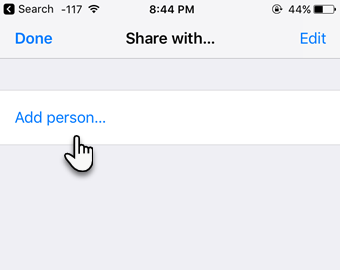
- След като добавите някой или повече от един човек, докоснете Добави. iCloud сега ще изпрати покана до другия човек. Можете да видите списъка с участници на екрана Споделяне с. Просто добавете други хора в този списък по всяко време по-късно.
За да спрете споделянето на списък: Отворете споделения списък и чукнете редактиране. Сега докоснете Споделяне и прекарайте пръст наляво от името на човека, който искате да премахнете. кран Свършен когато приключите.
Но най-добрият причина да използвате споделен списък?
Списъкът с напомняния, наречен Family, е автоматична функция, ако сте настройте Family Sharing Настройване на семейно споделяне и споделяне на приложения, музика и други iTunes покупкиВие и членовете на вашето семейство вероятно имате отделни iTunes акаунти за вашите покупки на приложения и музика, но няма причина да плащате за едни и същи приложения няколко пъти. Прочетете още . Добавете напомняния към него и те ще се покажат в споделения списък с напомняния на всички устройства.
Не забравяйте, че до шест души в семейството ви могат да споделят взаимно iTunes, iBooks и App Store покупки, без да споделят акаунти. Списък на споменатите напомняния е удобен начин да се информирате и да се свържете. Нужно е само няколко секунди.
Открихте ли силата на всеки тип списък? Как използвате Apple Reminders за споделяне на списъци?
Saikat Basu е заместник-редактор за интернет, Windows и производителност. След като отстрани мрака на MBA и десетгодишна маркетингова кариера, той сега страстно помага на другите да подобрят уменията си за разказване на истории. Той внимава за липсващата запета от Оксфорд и мрази лоши скрийншоти. Но идеите за фотография, Photoshop и продуктивност успокояват душата му.


